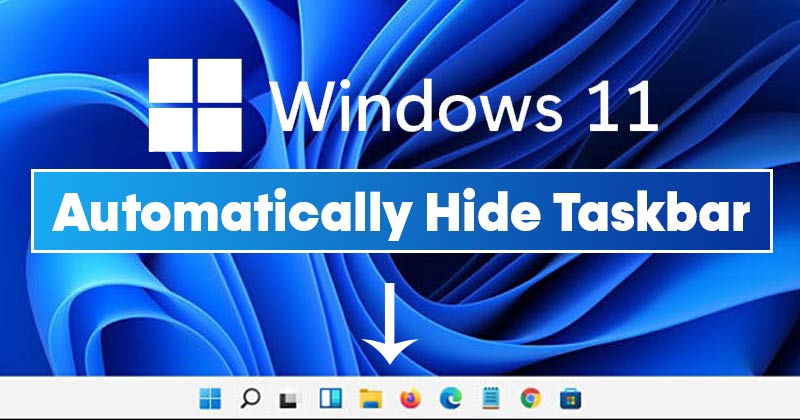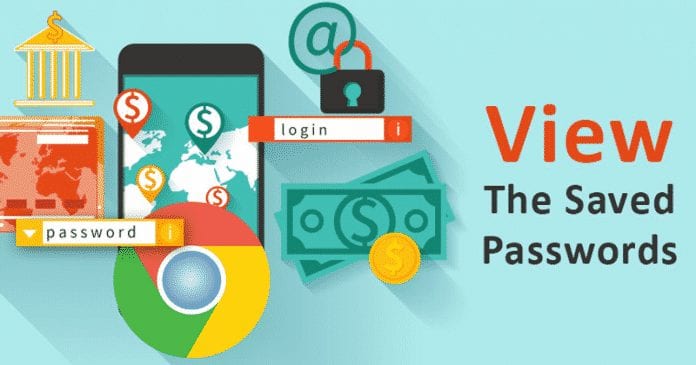Az iOS 17 rendszerrel az Apple rendszere alapjainak és biztonsági funkcióinak megerősítésére összpontosított. Mostantól megoszthatja jelszavait megbízható névjegyek csoportjával az iCloud kulcstartón belül. Így nem kell kifejezetten megosztania őket, csökkentve az adatlopás kockázatát. Menő, igaz? Tanuljuk meg, hogyan oszthat meg biztonságosan jelszavakat a családdal az iOS 17 rendszerben.
- Mi az a családi jelszavak az iOS 17 rendszerben?
- Jelszavak és jelszavak biztonságos megosztása a családdal az iOS 17 rendszerben
- A megosztott jelszócsoport elérése és szerkesztése iOS 17 rendszerben
Mi az a családi jelszavak az iOS 17 rendszerben?
A Family Sharing minden iOS-frissítéssel fejlesztéseket kap, és ezúttal a legfontosabb hozzáférést kapta – jelszavakat és jelszavakat.
A legújabb funkció használatához létre kell hoznia egy Családi jelszavak csoportot iPhone-ján, és el kell döntenie, hogy milyen hitelesítési adatokat kíván megosztani velük. Ezzel a csoport tagjai hozzáférhetnek és szerkeszthetik megosztott jelszavát. Van még néhány figyelemre méltó előny:
- A csoport tagjai jelszavaikat is megadhatják. Az átláthatóság megőrzése mellett minden változtatás és módosítás minden tag számára látható lesz.
- Különböző csoportokat hozhat létre, hogy megosszon bizonyos iCloud Keychain jelszavakat családjával és barátaival. A megosztott jelszavaktól vagy jelszavaktól függően új névjegyeket is felvehet a meglévő csoportokhoz.
- Ha nem szeretné többé megosztani a jelszót, törölheti a jelszót, törölheti az egész csoportot, vagy eltávolíthat egy adott névjegyet. És ne aggódj; minden végponttól végpontig titkosítva lesz, és az iCloud Keychainben tárolódik.
Összességében a családi jelszavak nagy kényelmet biztosítanak a mindennapi életben. Arra fogom használni, hogy megosszam a hitelesítő adatokat a streaming szolgáltatásokhoz, az online számlafizető oldalakhoz, a különböző előfizetésekhez és más fiókokhoz, amelyeket a családom és én használunk.
A Családi jelszavak csoport létrehozásának követelményei iPhone-on
- Önnek és csoporttagjainak iOS 17 vagy újabb rendszert futtató iPhone készülékekkel kell rendelkezniük.
- A részt vevő Apple ID-k vagy névjegyek esetében engedélyezni kell az iCloud kulcstartót.
- Ha fel szeretne venni valakit egy Ön által létrehozott Családjelszó-csoporthoz, előzetesen el kell mentenie a személy számát a névjegyei közé.
- A csoporttagnak el kell fogadnia a meghívást, hogy csatlakozzon a csoporthoz, és látnia kell megosztott jelszavait.
A cikk írásakor ez a funkció csak az iOS 17 Developer Beta 1 verziójában érhető el.
- Indítsa el a Beállítások alkalmazást → Görgessen le, és válassza a Jelszavak lehetőséget.
- Erősítse meg arcazonosítóját, vagy írja be a jelszót.
- Válassza az Első lépések lehetőséget a Jelszavak és jelszavak megosztása alatt.
- Koppintson a Folytatás elemre.
- Adja meg a csoport nevét, és koppintson a Személyek hozzáadása elemre.
- Keresse meg és válassza ki a névjegyeket → Érintse meg a Hozzáadás lehetőséget.
- Koppintson a Létrehozás elemre.
- Válassza ki a megosztani kívánt jelszavakat és jelszavakat → Érintse meg az Áthelyezés lehetőséget.
- Érintse meg az Értesítés üzeneteken keresztül lehetőséget.
Ez átirányítja Önt az Üzenetek alkalmazáshoz. Koppintson a kék nyílra a meghívó elküldéséhez.
Ez az! A Family Password csoport készen áll az iCloud Keychain jelszavak megosztására családjával és barátaival.
Most már szerkesztheti megosztott jelszócsoportját, és jelszavakat adhat hozzá vagy távolíthat el.
- Lépjen a Beállítások → Jelszavak → Válassza ki a megosztott jelszócsoport nevét.
- Koppintson a Kezelés elemre.
-
A csoport átnevezése vagy személyek eltávolítása: Érintse meg a Szerkesztés → Csoportnév módosítása → Mentés → Kész lehetőséget.
-
Új névjegyek hozzáadása: Érintse meg a Személyek hozzáadása → Válassza ki a névjegyeket → Érintse meg kétszer a Hozzáadás → Értesítés üzeneteken keresztül → Kész lehetőséget.
-
Csoport eltávolítása: Válassza a Csoport törlése → Törlés lehetőséget.
-
-
Megosztott jelszó eltávolítása: Érintse meg a Szerkesztés → Jelszó kiválasztása → Koppintson a Törlés → Megosztott jelszó törlése elemre.
- Vegye figyelembe, hogy a megosztott jelszó törlésével eltávolítja azt az iCloud kulcstartójából.
- Jelszava visszaállítása: Lépjen a Beállítások → Jelszavak → Nemrég törölt → Válassza ki a jelszót → Érintse meg kétszer a Recover to My Passwords lehetőséget. Visszaállítják, de többé nem osztják meg. Ezt a törléstől számított 30 napon belül megteheti.
Nincs több jelszómegosztási fejfájás!
Korábban nem volt egyszerű, ingyenes vagy biztonságos módszer a jelszavak cseréjére az Apple-eszközök felhasználói között. Így az iOS 17-ben a felhasználóknak a Family Password funkció használatával jelszavak megosztása az Apple ingyenes beépített jelszó-képességét közelebb helyezi a harmadik fél jelszókezelőihez.
Mi a véleménye erről az új funkcióról? Tudassa velem az alábbi megjegyzésekben.
Fedezzen fel többet…
- Mentett jelszavak megkeresése és kezelése iPhone-ján
-
A feltört jelszavak megtekintése és kezelése iPhone-on
-
Mik azok a jelszók, és hogyan kell használni őket iPhone, iPad és Mac rendszeren
Szerző profilja
Ava
Ava egy lelkes fogyasztói technológiai író, aki technikai háttérrel rendelkezik. Szereti az új Apple-termékek és -kiegészítők felfedezését és kutatását, valamint segít az olvasóknak a technológia egyszerű dekódolásában. A tanulás mellett a hétvégi tervei között szerepel az anime nézése is.